Πώς να διαγράψετε ή να απενεργοποιήσετε τον λογαριασμό Microsoft To-Do
Η Microsoft(Microsoft) κυκλοφόρησε πρόσφατα μια νέα εφαρμογή διαχείρισης λίστας υποχρεώσεων ή διαχείρισης εργασιών που επιτρέπει στους χρήστες να κρατούν σημειώσεις. Η εφαρμογή Microsoft To-Do είναι διαθέσιμη για Web , Windows , Mac και Android . Αν και είναι διαθέσιμο για όλες τις πλατφόρμες, η απόδοσή του δεν ανταποκρίνεται, κατά τη γνώμη μου, σε σύγκριση με το Evernote ή το Wunderlist . Το Evernote(Evernote) είναι κατά κάποιο τρόπο ακόμα καλύτερο από το To-Do της Microsoft όσον αφορά τις δυνατότητες. Εάν χρησιμοποιείτε το Evernote για μεγάλο χρονικό διάστημα και μετακομίσατε πρόσφατα στην εφαρμογή Microsoft To-Do και μετανιώνετε που κάνατε την κίνηση, δείτε πώς νααπενεργοποιήστε ή διαγράψτε τον λογαριασμό Microsoft To-Do(disable or delete the Microsoft To-Do account) .
Απενεργοποιήστε τον λογαριασμό Microsoft To-Do
Δεν υπάρχει τρόπος να διαγράψετε οριστικά τον λογαριασμό Microsoft To-Do . Η συγκεκριμένη επιλογή έχει ένα πλεονέκτημα αλλά και ένα μειονέκτημα. Το πλεονέκτημα είναι ότι μπορείτε να επιστρέψετε στο Microsoft To-Do όποτε θέλετε στο μέλλον. Το μειονέκτημα είναι ότι μπορεί να μην μπορείτε να αφαιρέσετε ένα πρόγραμμα που δεν σας αρέσει.
Αυτό που μπορείτε να κάνετε είναι να απενεργοποιήσετε την πρόσβαση στον λογαριασμό και, ως εκ τούτου, ο λογαριασμός εκκρεμών εργασιών σας θα απενεργοποιηθεί προσωρινά μέχρι να εκχωρήσετε εκ νέου την άδεια πρόσβασης στον λογαριασμό. Ίσως έχετε δει ότι πρέπει να επιτρέψετε στην εφαρμογή Microsoft To-Do να έχει πρόσβαση στον λογαριασμό σας κατά τη δημιουργία ή την ενεργοποίηση του. Μπορείτε να χρησιμοποιήσετε το ίδιο για να απενεργοποιήσετε τον λογαριασμό Microsoft To-do μέσα σε λίγα λεπτά.
Για να ξεκινήσετε, μεταβείτε σε αυτήν τη σελίδα(this page) των ρυθμίσεων του λογαριασμού σας. Αυτή η συγκεκριμένη σελίδα σάς επιτρέπει να επεξεργαστείτε τα δικαιώματα πρόσβασης λογαριασμού που έχετε δώσει σε διάφορες υπηρεσίες και εφαρμογές κατά την εγγραφή σας.
Σε αυτή τη σελίδα, θα βρείτε Microsoft To-Do . Κάντε κλικ(Click) στο κουμπί Επεξεργασία(Edit ) .
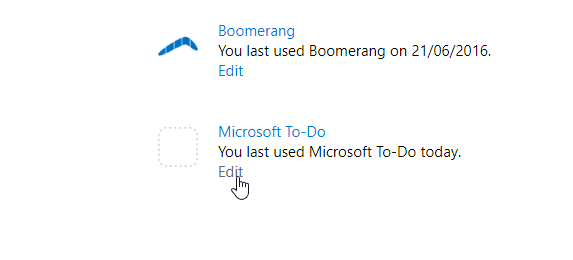
Στην επόμενη σελίδα, θα λάβετε μια επιλογή που ονομάζεται Κατάργηση αυτών των δικαιωμάτων(Remove these permissions) . Για ενημέρωσή σας, μπορείτε να βρείτε όλα τα δικαιώματα που έχετε δώσει στη συγκεκριμένη εφαρμογή ακριβώς πάνω από αυτό το κουμπί.
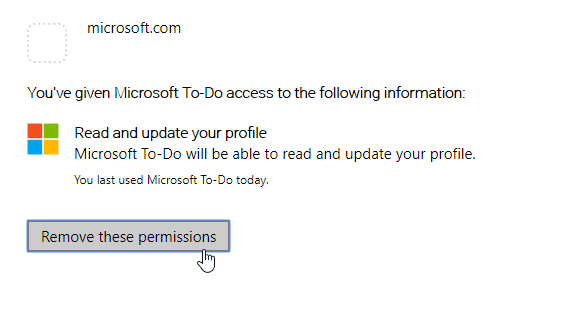
Κάντε κλικ(Click) σε αυτό το κουμπί για να το ολοκληρώσετε. Αφού κάνετε κλικ σε αυτό το κουμπί, δεν θα μπορείτε να αποκτήσετε πρόσβαση στον λογαριασμό Microsoft To-Do . Εάν θέλετε να το χρησιμοποιήσετε ξανά, πρέπει να εγγραφείτε από την αρχή.
Ένα σημαντικό πράγμα που πρέπει να γνωρίζετε σχετικά είναι ότι οι σημειώσεις σας δεν θα διαγραφούν ακόμη και μετά την ανάκληση της άδειας πρόσβασης στον λογαριασμό. Θα λάβετε πίσω όλες τις σημειώσεις σας όποτε εγγραφείτε στο μέλλον.
Related posts
Εισαγάγετε το Wunderlist στο Microsoft To-Do με το Microsoft To-Do Importer
Πώς να καρφιτσώσετε τις λίστες εργασιών της Microsoft στο μενού "Έναρξη" στα Windows 10
Microsoft To-Do στο iPhone Συμβουλές και κόλπα: Αυξήστε την παραγωγικότητά σας!
Αντιμετώπιση προβλημάτων και προβλημάτων εφαρμογής Microsoft To-Do
Microsoft To-Do Tips & Tricks
Απενεργοποιήστε τη συντόμευση πληκτρολογίου F12 για τα Εργαλεία προγραμματιστή του Microsoft Edge
Συμβουλές και κόλπα για το πρόγραμμα περιήγησης Microsoft Edge για Windows 11/10
Πώς να δημιουργήσετε ένα φυλλάδιο ή ένα βιβλίο με το Microsoft Word
Διορθώστε το σφάλμα Microsoft Store 0x87AF0001
Πώς να εγκαταστήσετε τα θέματα Chrome στο πρόγραμμα περιήγησης Microsoft Edge
Το Microsoft Intune δεν συγχρονίζεται; Αναγκάστε το Intune να συγχρονιστεί στα Windows 11/10
Microsoft Xbox One X εναντίον Xbox One S - Οι κύριες διαφορές που συζητήθηκαν
Πώς να προσθέσετε το ζουμ στο Microsoft Teams
Πώς να αφαιρέσετε το κουμπί μενού Επεκτάσεις από τη γραμμή εργαλείων του Microsoft Edge
Ενεργοποιήστε το Cloud Backup για την εφαρμογή Microsoft Authenticator σε Android και iPhone
Πώς να χρησιμοποιήσετε τη συνάρτηση HLOOKUP στο Microsoft Excel
Πώς να απενεργοποιήσετε τα σημάδια παραγράφου στο Microsoft Word
Πώς να προσαρμόσετε τη σελίδα νέας καρτέλας του Microsoft Edge
Πώς να εγκαταστήσετε το Microsoft Teams σε Linux και macOS
Πώς να χρησιμοποιήσετε τη λειτουργία Εικόνα σε λειτουργία εικόνας στο πρόγραμμα περιήγησης Microsoft Edge
